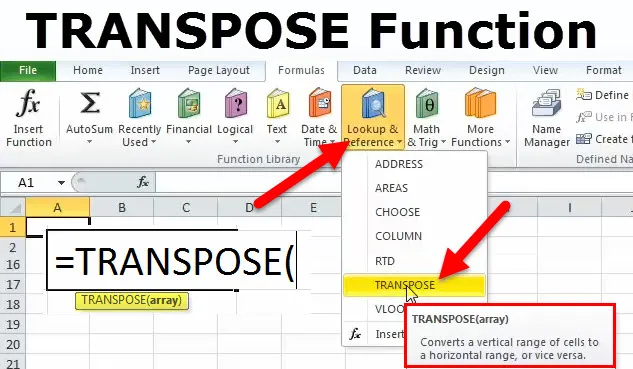
Funzione TRANSPOSE di Excel (sommario)
- TRASPORTO in Excel
- TRANSPOSE Formula in Excel
- Come utilizzare la funzione TRANSPOSE in Excel?
TRASPORTO in Excel
Supponiamo di ricevere un foglio di calcolo con molti dati per il lavoro. Prima di iniziare, ti rendi conto che devi riorganizzare i dati per l'output desiderato. Significa che devi visualizzare i risultati cambiando le righe in colonne o viceversa. Ci sono due modi per farlo:
- Copia e incolla
- Funzione di trasposizione
Ora vedremo, quando avremo la funzione Copia e Incolla di Excel, a che serve la funzione Transpose?
TRANSPOSE Formula in Excel
Di seguito è la formula TRANSPOSE in Excel
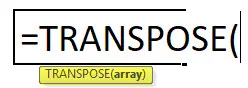
Copia e incolla funzione
È il modo più semplice di trasporre i dati. Supponiamo di seguito i dati e vogliamo convertire questi dati dalle colonne in righe.
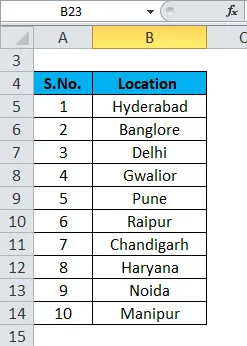
Seleziona un punto qualsiasi dei dati e premi CTRL + A per selezionare dati interi e premi CTRL + C per copiare quei dati. Quindi fare clic sulla cella in cui vogliamo vedere il risultato. Premi il tasto destro e vedrai il segmento OPZIONI DI PASTA. Sotto questa opzione fai clic sulla quarta opzione "Trasponi" come da screenshot qui sotto:
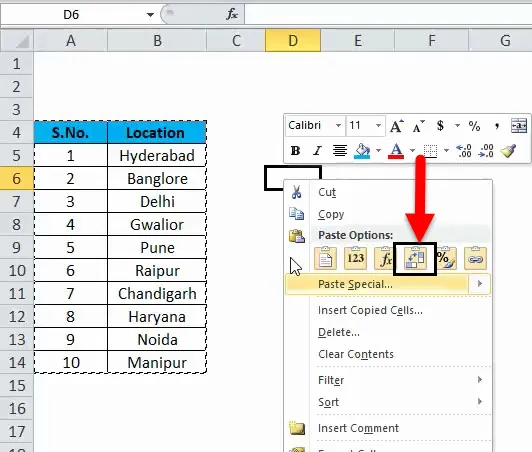
Converte i dati dalle colonne in righe. Si prega di controllare il risultato qui sotto in questo modo:

Quando disponiamo di un semplice set di dati, questo metodo è facile da trasporre, ma quando stiamo lavorando su un set complesso di dati come Tabelle o Funzioni, questo metodo non è preferibile utilizzare. Inoltre, questa funzione ha uno svantaggio. Se apportiamo modifiche ai dati di origine, ciò non influirà sul nostro set di risultati. Significa che dobbiamo apportare le modifiche di conseguenza anche nel nostro set di risultati. I dati risultanti non sono collegati ai dati di origine qui.
Per ovviare a questo problema, è disponibile la funzione TRANSPOSE.
Come utilizzare la funzione TRANSPOSE in Excel?
Questa funzione TRANSPOSE è molto semplice e facile da usare. Vediamo ora come utilizzare la funzione TRANSPOSE con l'aiuto di alcuni esempi.
Puoi scaricare questo modello Excel della funzione TRANSPOSE qui - Modello Excel della funzione TRANSPOSELa funzione TRANSPOSE è una funzione integrata. Prende una riga e la converte in una colonna o una colonna e la converte in una riga. In altre parole, possiamo dire scambiare una riga o una colonna.
Funzione Excel TRANSPOSE - Esempio n. 1
Consideriamo, abbiamo un giorno di dati di vendita negozio elettronico saggio:
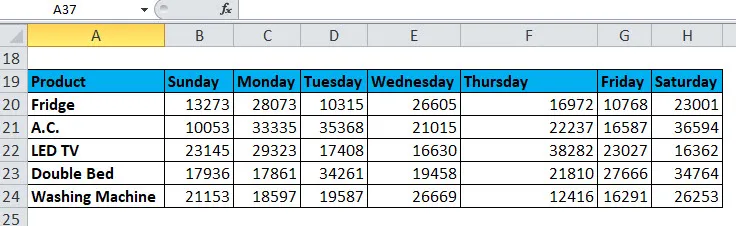
Ora vogliamo convertire questi dati da righe in colonne. Innanzitutto, copieremo e incolleremo il nome del prodotto dalla colonna alle righe e il nome del giorno dalle righe alla colonna.
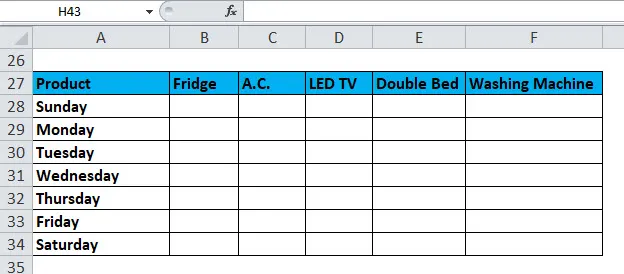
Ora fai clic sulla cella B28 e seleziona l'area vuota sopra. Vai alla barra della formula e scrivi la funzione TRANSPOSE. Seleziona l'intervallo di dati dalla tabella di origine per la quale vogliamo trasporre come argomento e premi F4.
= TRANSPOSE ($ B $ 20: $ H $ 24)
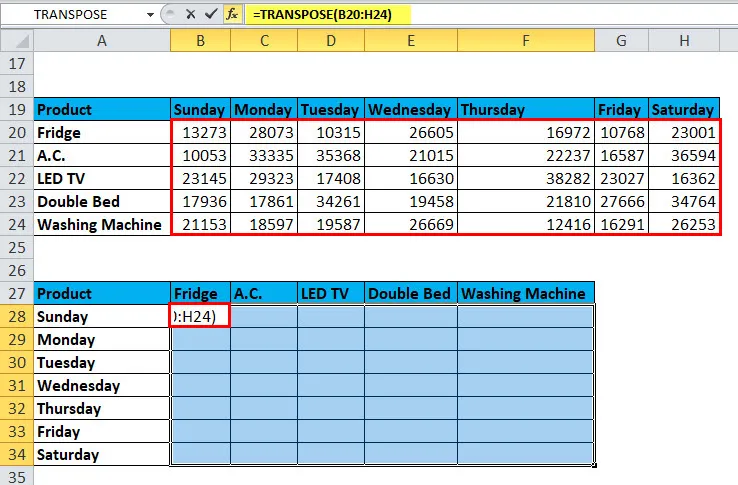
Chiudere la parentesi e premere CTRL + MAIUSC + INVIO . Visualizzerà i dati nello stesso formato desiderato.
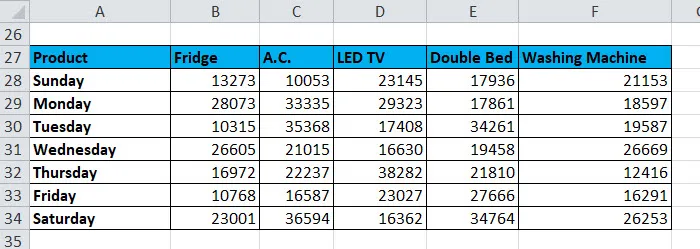
Qui, i dati sono collegati con la tabella di origine. Pertanto, se apportiamo modifiche nella tabella di origine, si rifletterà automaticamente nella tabella dei risultati.
Articoli consigliati
Questa è stata una guida alla funzione TRANSPOSE. Qui discutiamo la formula di TRANSPOSE e come usare la funzione TRANSPOSE insieme ad esempi pratici e modelli di Excel scaricabili. Puoi anche consultare i nostri altri articoli suggeriti:
- Funzione Excel FV
- Le 25 migliori formule e funzioni di Excel
- Come utilizzare le competenze di Microsoft Excel
- Suggerimenti e trucchi importanti per Microsoft Excel